Примитиви в AutoCAD
Разработване на програмата AutoCAD като дву- и триизмерна система за компютърно проектиране и чертане. Използване на елементарни графични примитиви: точка, отсечка, окръжност, дъга, линия, елипса, сплайн, полилиния, многоред и многотекст.
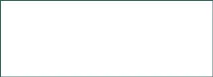
Изпратете добрата си работа в базата знания е лесно. Използвайте формата по-долу
Студенти, докторанти, млади учени, които използват базата от знания в обучението и работата си, ще ви бъдат много благодарни.
Хоствано на http://www.allbest.ru/
2. Изграждане на примитиви
4. Линии, лъчи, полилинии, мултилинии
8. Сплайн, окръжност, дъга
Списък на източниците на информация
AutoCAD е 2D и 3D система за компютърно проектиране и чертане, разработена от Autodesk. Първата версия на системата е пусната през 1982 г.
Ранните версии на AutoCAD оперираха с малък брой елементарни обекти, като кръгове, дъгови линии и текст, от които бяха съставени по-сложни. В това си качество AutoCAD си спечели репутацията на "електронна чертожна дъска", която му остава и до днес. На сегашния етап обаче възможностите на AutoCAD са много широки и далеч надхвърлят възможностите на "електронната чертожна дъска".
В областта на двуизмерния дизайн AutoCAD все още ви позволява да използвате елементарни графични примитиви за получаване на по-сложни обекти. В допълнение, програмата предоставя много обширни възможности за работа със слоеве и анотативни обекти (размери, текст, символи).
В системата AutoCAD линии, дъги, кръгове и други графични обекти са елементите, които изграждат всеки чертожен файл. Те се наричат примитивни. Примитивите могат да бъдат прости или сложни.
На прости примитививключват следните обекти:
- точка, отсечка, окръжност (окръжност), дъга, права линия, лъч, елипса, сплайн, едноредов текст.
Сложните примитиви включват:
- полилиния, многоред, мултитекст (многоредов текст), размер, надпис, толеранс, щриховка, въвеждане на блок или xref, атрибут, растерно изображение.
програмен графичен примитивен многотекст
2. Изграждане на примитиви
Операциите по конструиране на повечето от примитивите могат да се извършват с помощта на бутоните на лентата с инструменти Draw:
Лента с инструменти за рисуване
Можете също да създавате примитиви, като използвате елементите от падащото меню Draw:
Точка се определя чрез посочване на нейните координати. Точките могат да бъдат полезни като възли или референции за обектни снимки или разстояния. Формата на точка се задава с помощта на системната променлива PDMODE, а нейният размер се задава с помощта на променливата PDSIZE. Стойностите на тези променливи се задават в диалоговия прозорец PointStyle (фиг. 1.), който се извиква от падащото меню Format (Формат) > PointStyle ... (Стил на точки ...).
Размерът на точка се задава в полето PointStyle (Размер на точка). В този случай, ако има отметка в квадратчето Задаване на размер спрямо екрана, размерът на точковия маркер се определя като процент от размера на екрана на монитора, а ако има отметка в квадратчето Задаване на размер в абсолютни единици, се посочва абсолютният размер на маркера.
Командата за формиране на точки се извиква по 2 начина:
1. от менюто: Draw > Точка
2. като щракнете върху иконата Point в лентата с инструменти Draw
4. Линии, лъчи, полилинии, мултилинии
Линията в AutoCAD е основнапримитивен. Линиите са различни - единични отсечки, начупени линии, мултилинии (снопове от успоредни прави) и др. Линиите се изчертават чрез задаване на координатите на точките, задаване на свойства (вид линия, цвят и др.), въвеждане на стойности на ъгли.
Линиите могат да бъдат единични или комбинирани в полилиния. Последователността от редове може да бъде затворена, като в този случай краят на последния сегмент (последния ред) съвпада с началото на първия.
Заявките за команди са организирани циклично. Това означава, че при изграждането на непрекъсната полилиния краят на предишната линия служи за начало на следващата. При преминаване към всяка следваща точка зад мерника (курсора) се простира "гумена нишка". Това ви позволява да проследите позицията на следващата начертана линия. Цикълът завършва при натискане на клавиша Enter.
За да изпълните командата за формиране на геометрични примитиви, има 3 опции за работа:
1. извикване на команда от менюто;
2. щракнете върху съответната икона в лентата с инструменти
3. извикване на команда чрез командния прозорец
След като изпълните командата, посочете началната и крайната точка на линията. За управление на командата се използва контекстното меню, което се извиква чрез натискане на десния бутон на мишката (фиг. 2.).
Общи команди на контекстното меню при изпълнение на командата за формиране на геометрични примитиви:
- Изход (Вход) - завършване на операцията;
- Close - затворете полилинията;
- Undo (Cancel) - отменя последния начертан сегмент, последната маркирана точка.
Ориз. 2. Контекстно меню
Лъчът е линия в триизмерното пространство, която започва в дадена точка и продължава до безкрайност. За разлика от правите структури, които са безкрайни от двете страни, лъчът няма крайЕдна Посока. Използването на лъч вместо прави конструкции ви позволява да намалите претрупването на шаблона.
Полилиния, полилинията е свързана последователност от линейни и дъгови сегменти, която се обработва като единичен геометричен примитив. Можете да зададете свойствата на отделни сегменти (линии, дъги), да стесните полилинията или да я затворите. При конструиране на дъгови сегменти, първата точка на дъгата е крайната точка на предишния сегмент.
Мултиредът се състои от сноп от успоредни прави, наречени негови елементи. Подреждането на елементите става чрез задаване на отместването на всеки от тях спрямо началната точка. За всеки елемент се задава цвят и тип линия; съответните върхове са свързани с сегменти.
5. Многоъгълник
За да оформите многоъгълник, използвайте командата Многоъгълник (Многоъгълник, Многоъгълник)
Правилен многоъгълник (фиг. 3.) може да се построи или като се впише във въображаем кръг, или като се опише около него, или като се зададат началото и края на една от страните. Тъй като дължините на страните на многоъгълниците винаги са равни, с тяхна помощ е лесно да се изграждат квадрати и равностранни триъгълници.
Елипса - проекция на окръжност във всяка равнина. За да оформите елипса, използвайте командата Ellipse (Приложение 1.).
По подразбиране елипсите се конструират чрез указване на началото и края на първата ос, както и половината от дължината на втората ос. Най-дългата от осите се нарича голяма ос, най-късата се нарича малка. Редът, в който се определят осите, може да бъде произволен.
Елипсовидните дъги, подобно на елипсите, (фиг. 5.) се изграждат чрез посочване на крайните точки на първата ос и половината от дължината на втората ос. След това се задават началният и крайният ъгъл. Нулевият ъгъл е посоката от центъра на елипсата по нейната голяма ос. Ако началото и краятъглите съвпадат, тогава се изгражда елипса. Вместо да указвате крайния ъгъл, можете да укажете централния ъгъл на дъгата, измерен от началото на точката.
Ориз. 5. Елипси и елипсовидни дъги
За да образувате пръстен, използвайте командата Donut.
С помощта на функцията за изграждане на пръстени е лесно да се изграждат запълнени пръстеновидни обекти и кръгове (фиг. 6.). За да изградите пръстен, трябва да посочите вътрешния и външния диаметър и центъра. Командата се прекратява с натискане на клавиша Enter. Ако искате да изградите запълнен кръг, трябва да зададете вътрешния диаметър на пръстена на нула. (Приложение 1.).
8. Сплайн, окръжност, дъга
Сплайнът е гладка крива, минаваща през даден набор от точки. (фиг.4.)
За да изградите сплайн, използвайте командата Spline (Spline).
Командата Circle се използва за конструиране на кръг. Кръговете могат да бъдат нарисувани по различни начини. По подразбиране конструкцията се извършва чрез посочване на центъра и радиуса.
Командни клавиши за кръгове:
- 3P (3Т) - строи окръжности по три точки, лежащи върху окръжността;
- 2P (2T) - изгражда окръжности от две точки, лежащи на диаметъра;
- Ttr (KKR) - изгражда окръжност по две допирателни и радиус;
- Tan Tan Ta (cus cas radius) - чертае окръжност, допирателна към три обекта.
За да конструирате дъга, използвайте командата Arc. По подразбиране конструкцията се основава на три точки: начална, междинна и крайна. Конструкцията на дъга обратно на часовниковата стрелка се счита за положителна, можете да промените посоката на противоположната, като зададете отрицателна стойност на ъгъла. Има няколко начина за конструиране на дъги (Таблица 1)